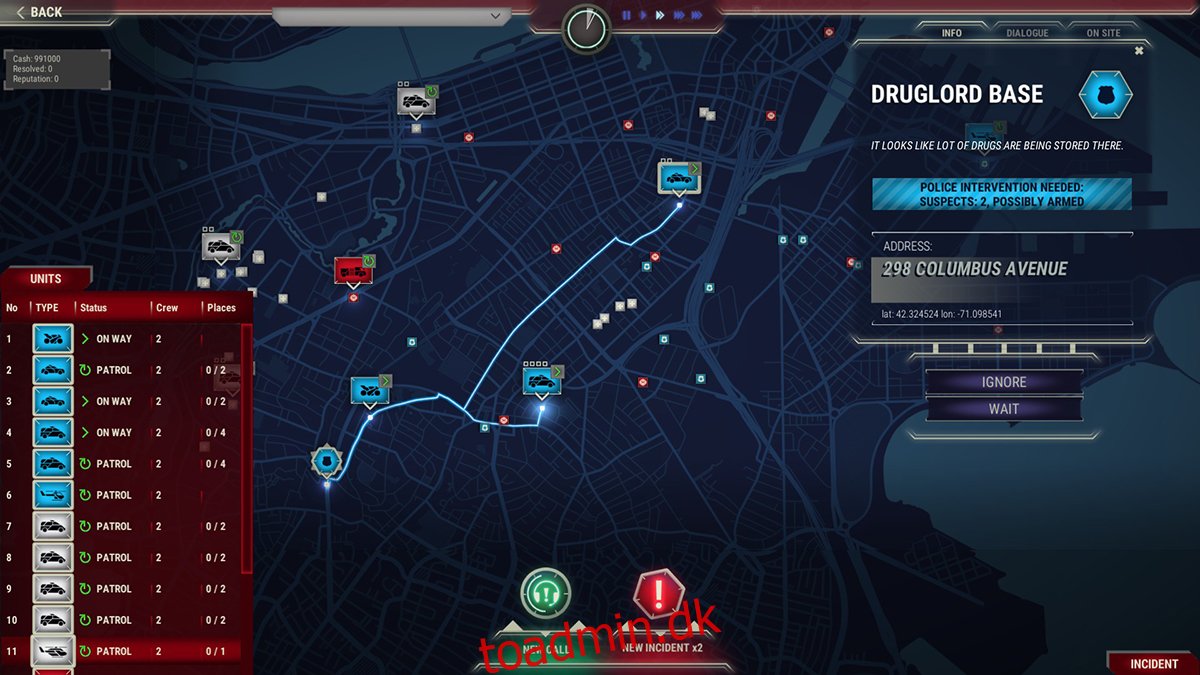911 Operator sætter spilleren i rollen som en 911-afsender for nødlinjer og tjenester. Det er et sjovt og udfordrende videospil. Det blev udviklet af Jutsu Games og udgivet af Games Operators. Sådan kan du spille 911 Operator på Linux.
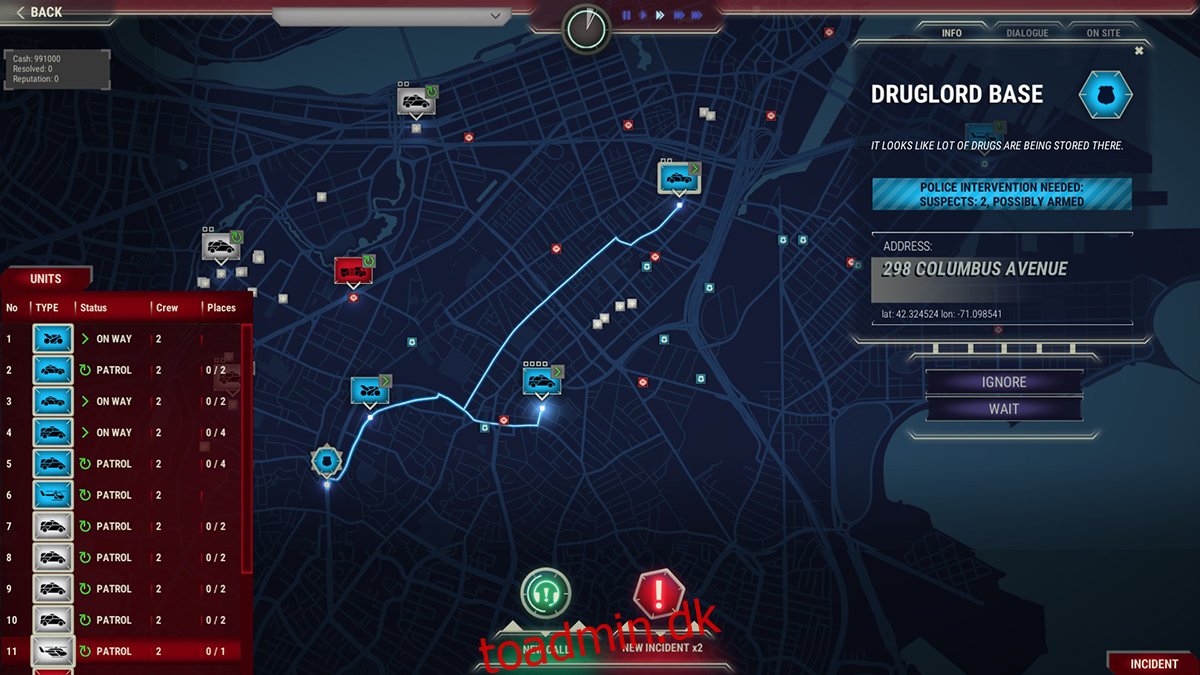
Indholdsfortegnelse
Sådan får du 911 Operator til at arbejde på Linux
911 Operator fungerer på Linux takket være den fantastiske teknologi Valve har udviklet kaldet Proton. Applikationen er dog ikke hjemmehørende i Linux. For at få spillet til at fungere på din computer, skal du installere Steam-appen på din computer.
Det er relativt nemt at installere Steam på Linux, og det understøttes på en lang række Linux-operativsystemer. Åbn et terminalvindue på skrivebordet ved at trykke på Ctrl + Alt + T på tastaturet for at starte installationen. Eller søg efter “Terminal” i appmenuen.
Med terminalvinduet åbent og klar til brug, kan installationen begynde. Brug instruktionerne nedenfor for at få Steam-appen til at fungere på din computer.
Ubuntu
Hvis du bruger Ubuntu eller et operativsystem baseret på Ubuntu, vil du være i stand til at få Steam til at fungere med en simpel apt installationskommando nedenfor.
sudo apt install steam
Debian
Steam virker på Debian. Du skal dog hente den seneste Steam DEB-pakke fra det officielle Steam-websted. Brug wget download-kommandoen nedenfor, tag Steam.
wget https://steamcdn-a.akamaihd.net/client/installer/steam.deb
Når DEB-pakken er færdig med at downloade, kan installationen af Steam udføres ved hjælp af kommandoen dpkg nedenfor.
sudo dpkg -i steam.deb
Med Steam DEB-pakken sat op på din computer, skal du tage dig af afhængighederne for Steam på din computer. For at rette afhængighederne skal du bruge kommandoen apt-get install -f.
sudo apt-get install -f
Arch Linux
Du vil være i stand til at installere Steam på din Arch Linux-computer, så længe du har “multilib”-softwarelageret sat op på din computer. For at konfigurere denne repo skal du åbne filen /etc/pacman.conf i din foretrukne teksteditor (som root).
Når pacman-konfigurationsfilen er åben, skal du finde “mutlilib”-sektionen i tekstfilen. Fjern derefter #-symbolet foran, samt linjerne direkte under det. Gem derefter redigeringerne.
Når du er færdig med at redigere, skal du bruge pacman-kommandoen til at synkronisere de officielle Arch Linux-softwareservere til din installation.
sudo pacman -Syy
Endelig vil du være i stand til at installere Steam-appen på din computer ved hjælp af pacman-kommandoen.
sudo pacman -S steam
Fedora/OpenSUSE
De, der bruger Fedora eller OpenSUSE Linux, vil være i stand til at installere Steam-applikationen gennem softwarelagre inkluderet på systemet. Når det er sagt, fungerer Flatpak-udgivelsen af Steam meget bedre på disse operativsystemer, og vi foreslår, at du følger disse instruktioner.
Flatpak
Hvis du gerne vil bruge Flatpak-udgivelsen af Steam på din computer, skal du først konfigurere Flatpak-runtiden på din computer. Du kan indstille runtime ved at følge denne vejledning. Efter at have konfigureret Flatpak runtime, skal du installere Steam ved hjælp af kommandoerne nedenfor.
flatpak remote-add --if-not-exists flathub https://flathub.org/repo/flathub.flatpakrepo
flatpak install flathub com.valvesoftware.Steam
Installer 911 Operator på Linux
Med Steam installeret på din computer skal du åbne den og logge ind på din konto. Følg derefter trin-for-trin instruktionerne nedenfor for at få 911 Operator til at arbejde på Linux.
Trin 1: Åbn menuen “Steam” inde i Steam, og klik på den. Vælg derefter knappen “Indstillinger” for at få adgang til vinduet med Steam-indstillinger.
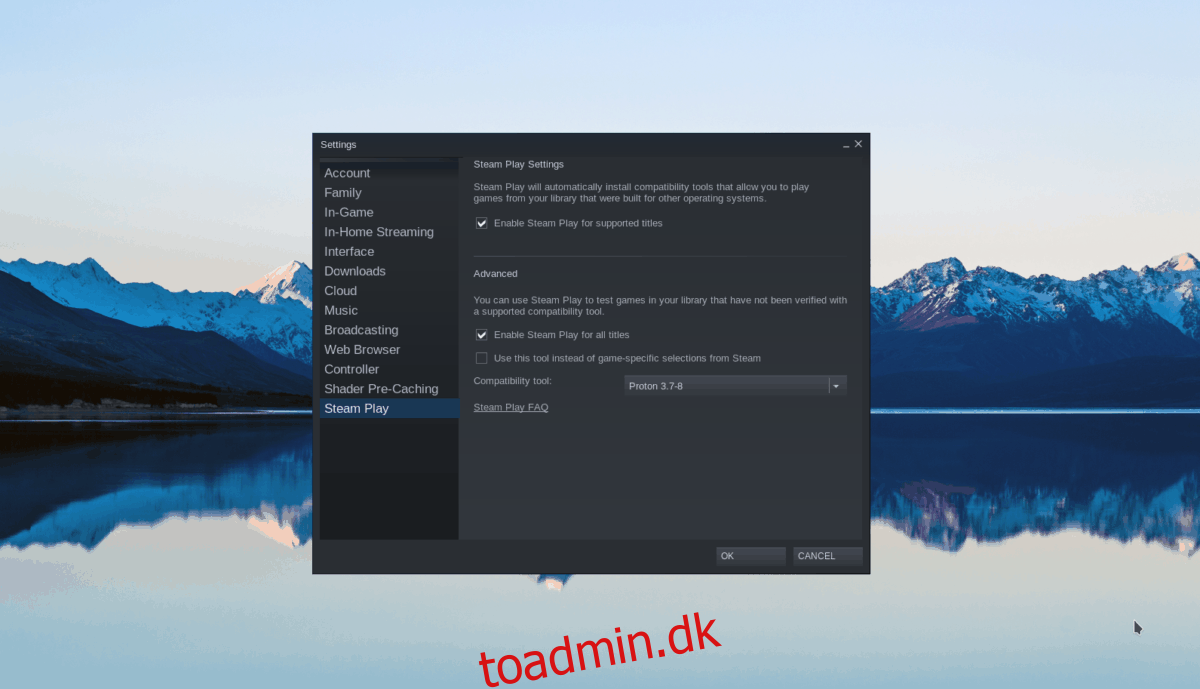
Find afsnittet “Steam Play” i Steam-indstillingsvinduet, og klik på det med musen. Klik derefter på boksen “Aktiver Steam Play for understøttede titler” og “Aktiver Steam Play for alle andre titler.”
Trin 2: Find knappen “Store”, og klik på den med musen. Når du har valgt denne knap, bliver du bragt til Steam-butikken. Herfra skal du klikke på søgefeltet og indtaste “911 Operator.” Tryk på Enter-tasten for at se søgeresultaterne.
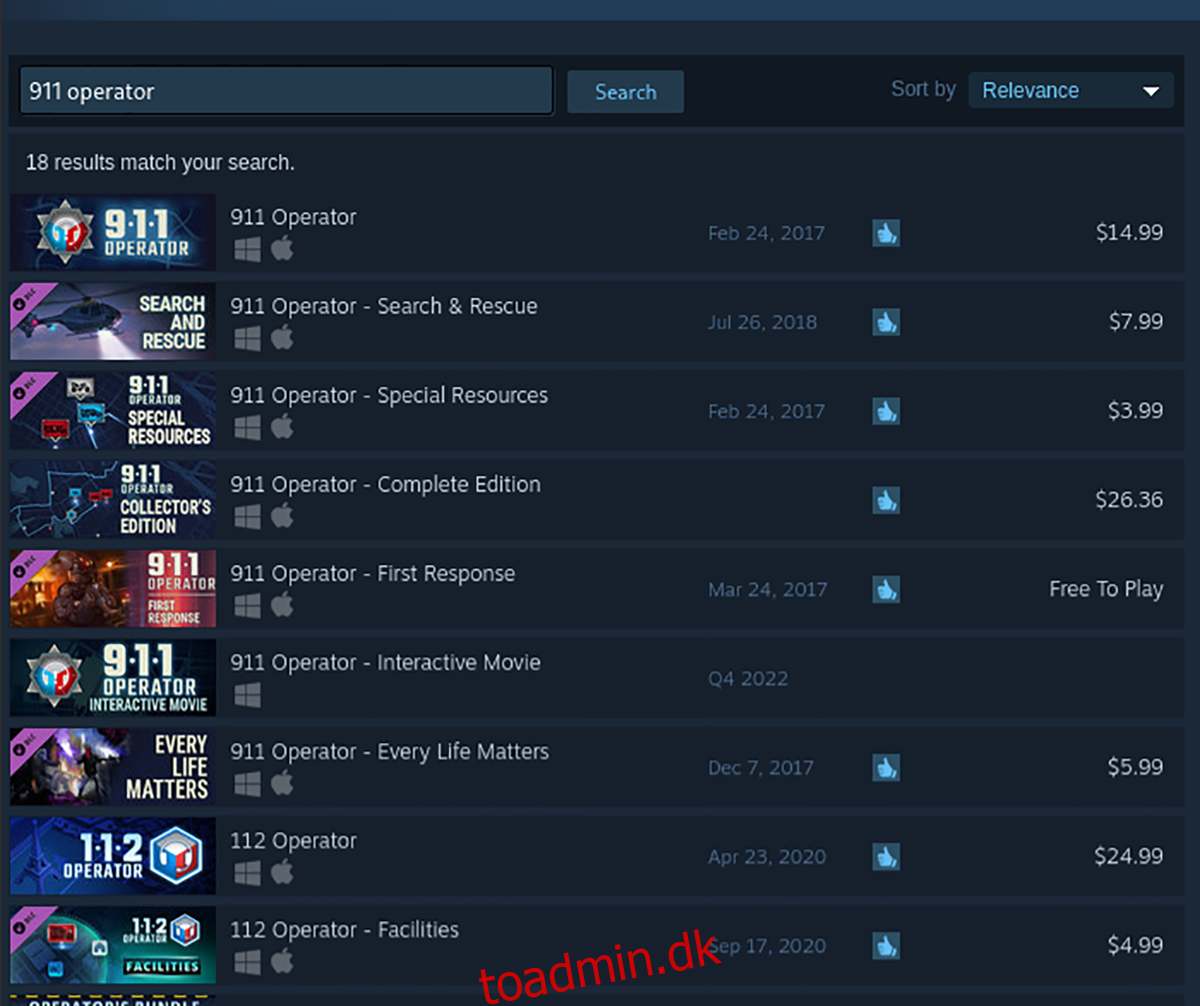
Trin 3: Kig gennem søgeresultaterne og vælg “911 Operator” med musen. Når du har valgt spillet i søgeresultaterne, bliver du bragt til 911 Operator Steam-butikssiden.
På Steam-butikssiden for 911 Operator skal du klikke på den grønne “Tilføj til indkøbskurv”-knap for at købe spillet og tilføje det til din Steam-spilsamling.
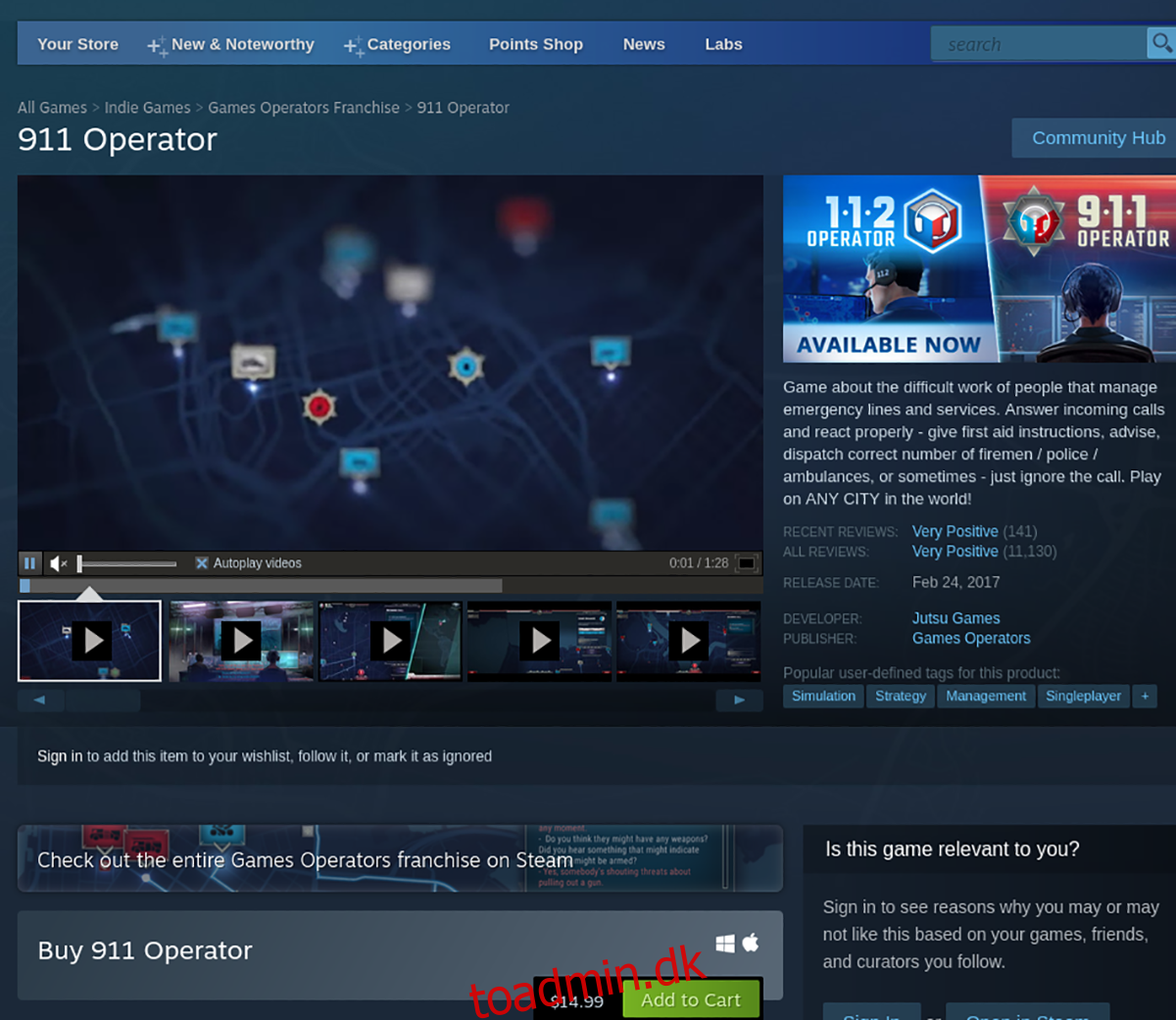
Trin 4: Find knappen “Library” i Steam, og klik på den med musen. Find derefter “911 Operator” i dit bibliotek. Når du har fundet spillet, skal du finde den blå “INSTALL”-knap og klikke på den med musen for at downloade og installere spillet på din Linux-computer.
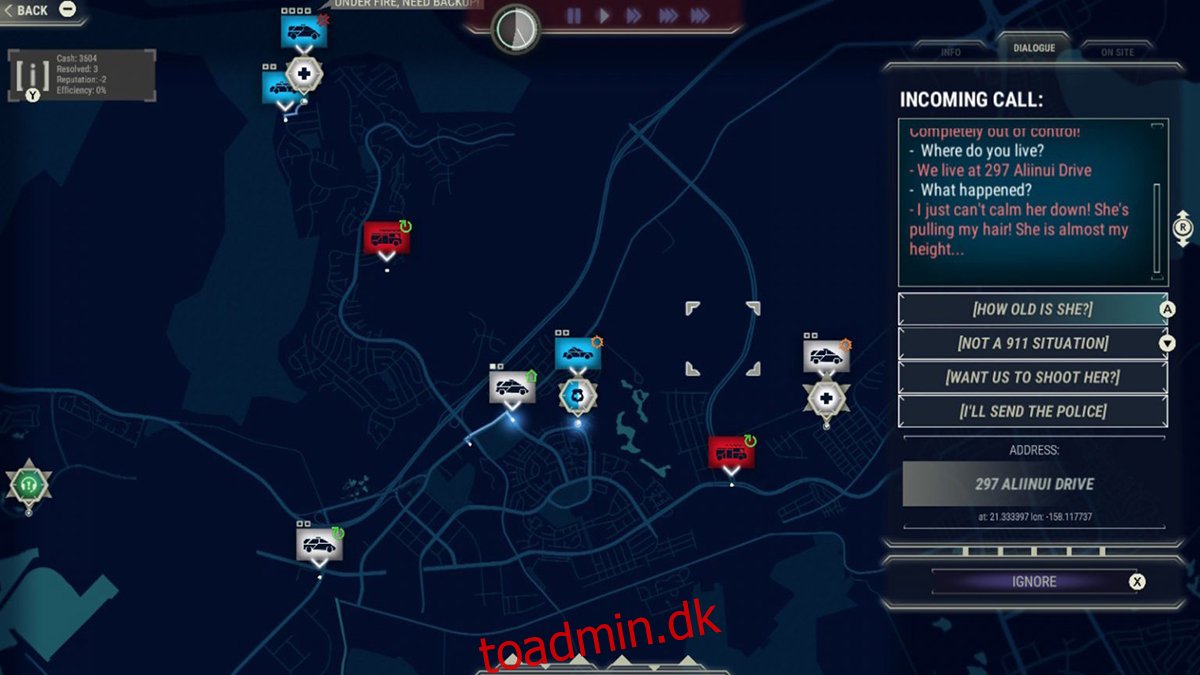
Trin 5: Når 911 Operator er installeret på din Linux-computer, bliver den blå “INSTALL”-knap til en grøn “PLAY”-knap. Vælg denne afspilningsknap for at starte spillet på din computer. God fornøjelse!